网站访问速度慢,导致搜索引擎不收录;在收录后,让用户们满怀期待地点开你的网站,最后却在漫长的等待中失落的选择了退出。网站速度快,内容质量好,用户也有很多。但是因为遭到同行的眼红,导致服务器被恶意DDoS,用户们打不开网站,以为站点倒闭,损失了很多老用户。一些高防节点由于价格很贵,导致站长朋友们因为经费问题而无从下手。接入了一些“高防CDN”,可是由于速度慢、功能少、服务态度差、接入麻烦等原因,导致效果非常不理想。服务器配置低,用户访问时负载很高,导致网站卡顿,影响用户体验。想查看网站日志,却发现网站日志不详细或找不到。
针对这些情况,站长们使用腾讯云CDN可以很好地解决这些问题。
那么,该如何配置呢?
如果你是新用户/新企业用户,可以在云产品免费试用中免费领取CDN流量包。
如果你是老用户,可以选择购买CDN流量包。
在CDN流量包购买界面根据具体需求选购流量包(图1-1)。选择“有效期规格”、“流量规格”和“适合区域”,点击“立即购买”即可完成购买操作。
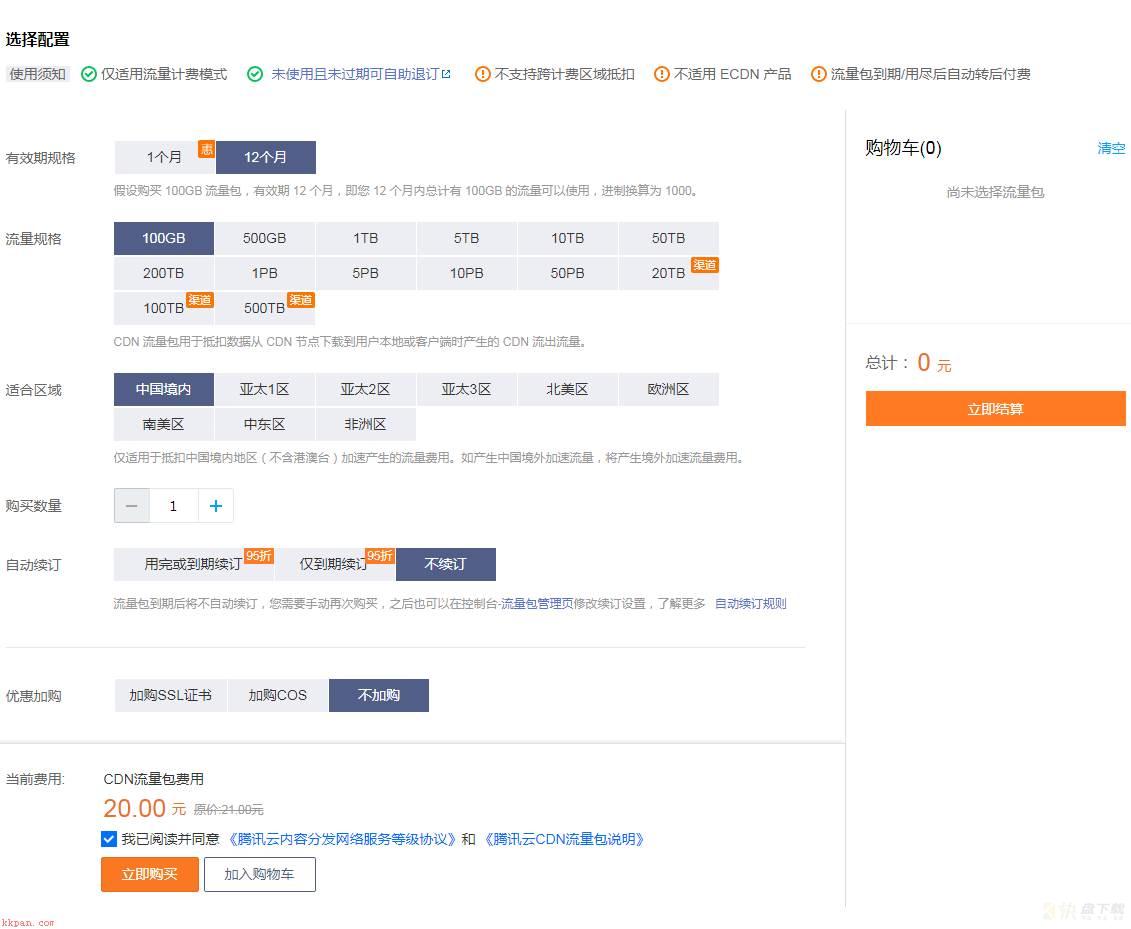
购买完成后可以在CDN控制台→服务查询→流量包管理中查看流量包。点我直达
第一步:进入CDN控制台,在左侧菜单(图1-2)打开“域名管理”。
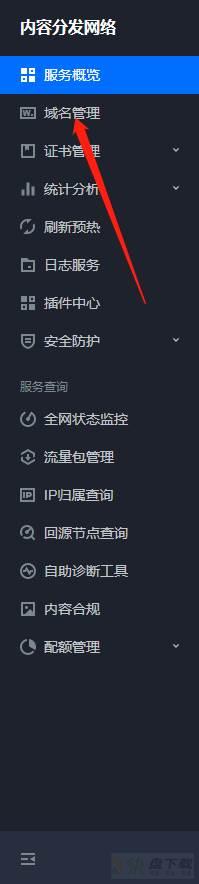
第二步:点击“添加域名”(图1-3),会进入到图1-4的界面。
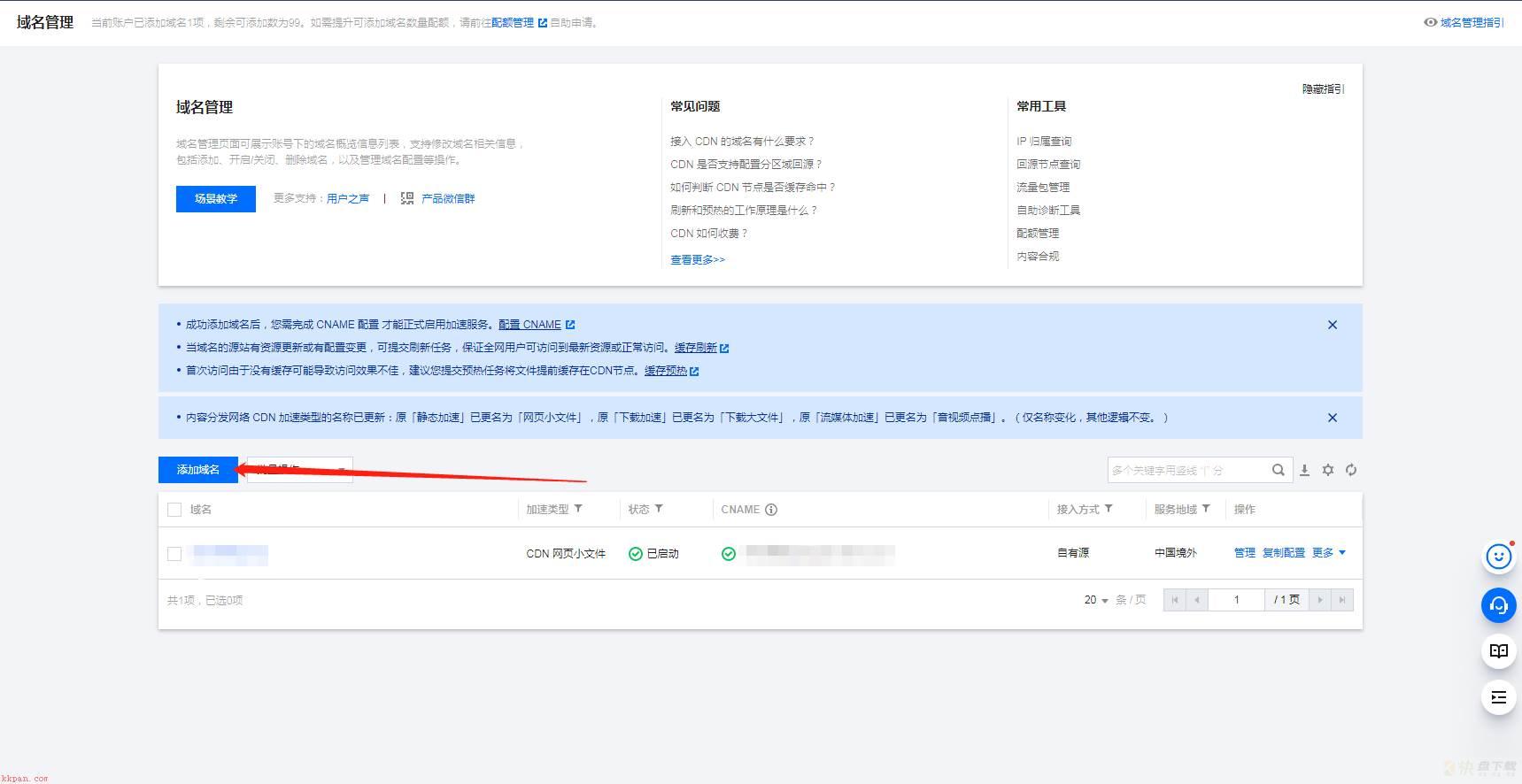
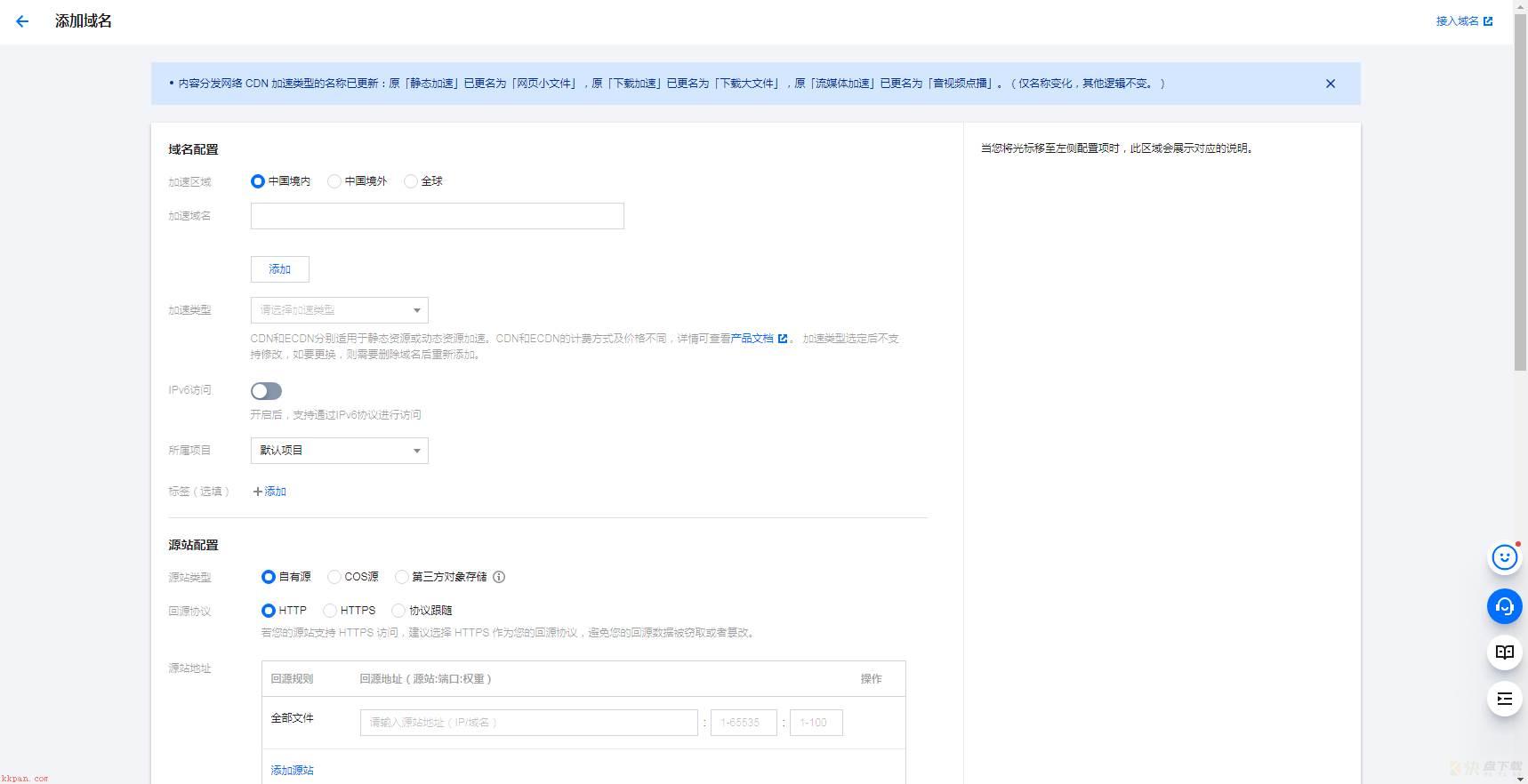
第三步:填写信息。查看流量包的地区填写“加速区域”,在“加速域名”这一栏中填写需要加速的域名(可以填写泛域名)。
注:如果地区选择的是中国境内/全球时,则需要域名在腾讯云接入备案才可以使用。
填写域名后,会提示“验证归属”,点击下方“验证方法”,会弹出两种验证方式:
① DNS解析验证

② 文件验证
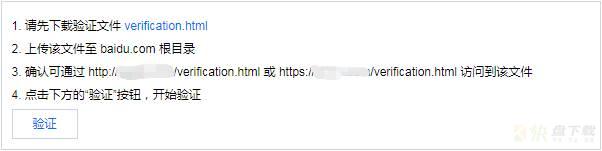
任选其一后,根据要求完成验证即可。
接下来选择加速类型,有CDN网页小文件、CDN下载大文件和CDN音视频点播三种类型,根据业务情况选择最适合的类型,比如静态资源多可以选用CDN网页小文件、下载站可以选用CDN下载大文件、流媒体加速可以选用CDN音视频点播。
如果访问者只有IPv6网络,可以开启下方的IPv6访问。
项目和标签保持默认即可,如果加速域名很多,则可以根据类型给他们分类。
如果你加速的站点是用云服务器搭建的,可以选择自有源。
视情况填写回源协议,比如HTTP站点选择HTTP回源,HTTPS站点选择HTTPS回源,如果是HTTP+HTTPS站点,可以选择“协议跟随”。
在源站地址处填写源站和端口即可完成源站类型配置。如果是多个源站,可以填写权重。如果有需求,还可以填写“回源HOST”。
注:单个源站不支持设置权重!
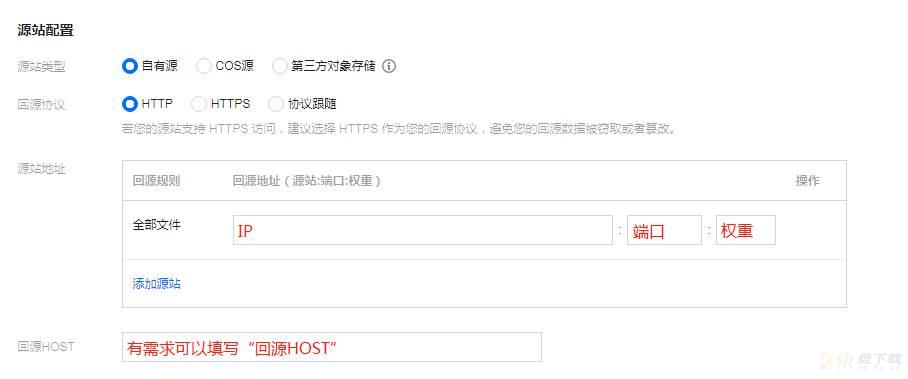
支持配置多个 IP 作为源站,回源时会进行轮询回源; 支持增加配置端口(0 - 65535)和权重(1 - 100):源站:端口:权重(端口可缺省:源站::权重),HTTPS 协议暂时仅支持443端口; 支持配置域名作为源站,此域名需要与业务加速域名不一致。
如果你要加速腾讯云COS内的资源,可以选择COS源。
回源协议的配置方法与自有源配置相同。
在源站地址处选择需要加速的COS存储桶。右侧还有一个选项卡,用来设置COS源站类型的源站地址。下面是官方给出的提示:
如何选择COS源站类型的源站地址? 默认域名:即 COS 源站域名,是创建存储桶时,由系统根据存储桶名称和地域自动生成的,可前往 COS控制台 进行配置及管理。 静态网站:您可在COS上将存储桶设置为托管静态网站,并且通过访问存储桶的静态网站域名来访问,如需使用请先开启存储桶的静态网站功能,可前往 COS控制台 进行配置及管理。 全球加速域名:开启全球加速功能后,可通过全球加速域名进行访问来使用 COS 全球加速能力,如需使用请先开启存储桶的全球加速域名功能,可前往 COS控制台 进行配置及管理。
设置完成后,如果您选择的COS存储桶是私有存储桶,还需添加授权服务。
点击“添加授权服务”(图-8),在弹出的界面选择整个存储桶或制定路径(需填写访问路径,目录需以“/*”结尾 ,如“test/*”)勾选“我同意以上授权”,点击确定即可完成授权,这里以选择“整个存储桶”为例(图1-9)。
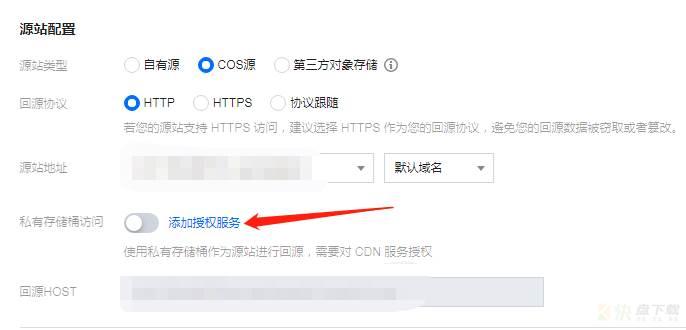
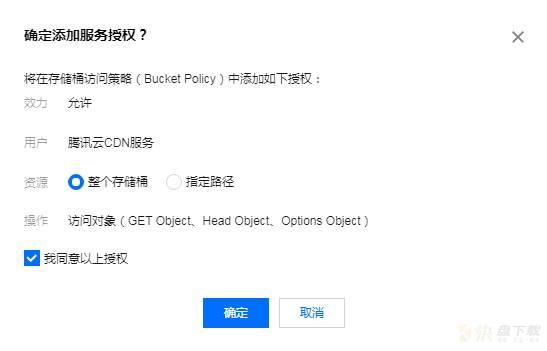
如果要加速的是其他厂家的对象存储,可以选择第三方对象存储,不过目前只支持AWS S3和阿里云OSS。
步骤与前者一样,只不过要自己填写源站地址。
如果加速的文件都是小文件,不推荐开启,开启后会影响回源。
一般情况下默认即可。
这里建议大家将“配置状态”设为开启,原因是:如果CDN遭到盗刷,可能会收到高额账单。
在“瞬时用量封顶”中设置合适的流量/带宽。在五分钟内,流量/带宽超过设定的数值,CDN将关闭服务,之后可以在域名管理页面重新上线域名,恢复CDN服务。
现在已经将CDN配置好了,接下来点击“确认提交”,完成配置。
提交后等待一段时间,等待域名状态变为“已启动”。这时复制域名加速的CNAME(图2-1),修改加速域名的DNS为刚刚复制的内容,即可完成完成CDN部署。这时,网站不仅速度变快,还可以防御恶意攻击了!
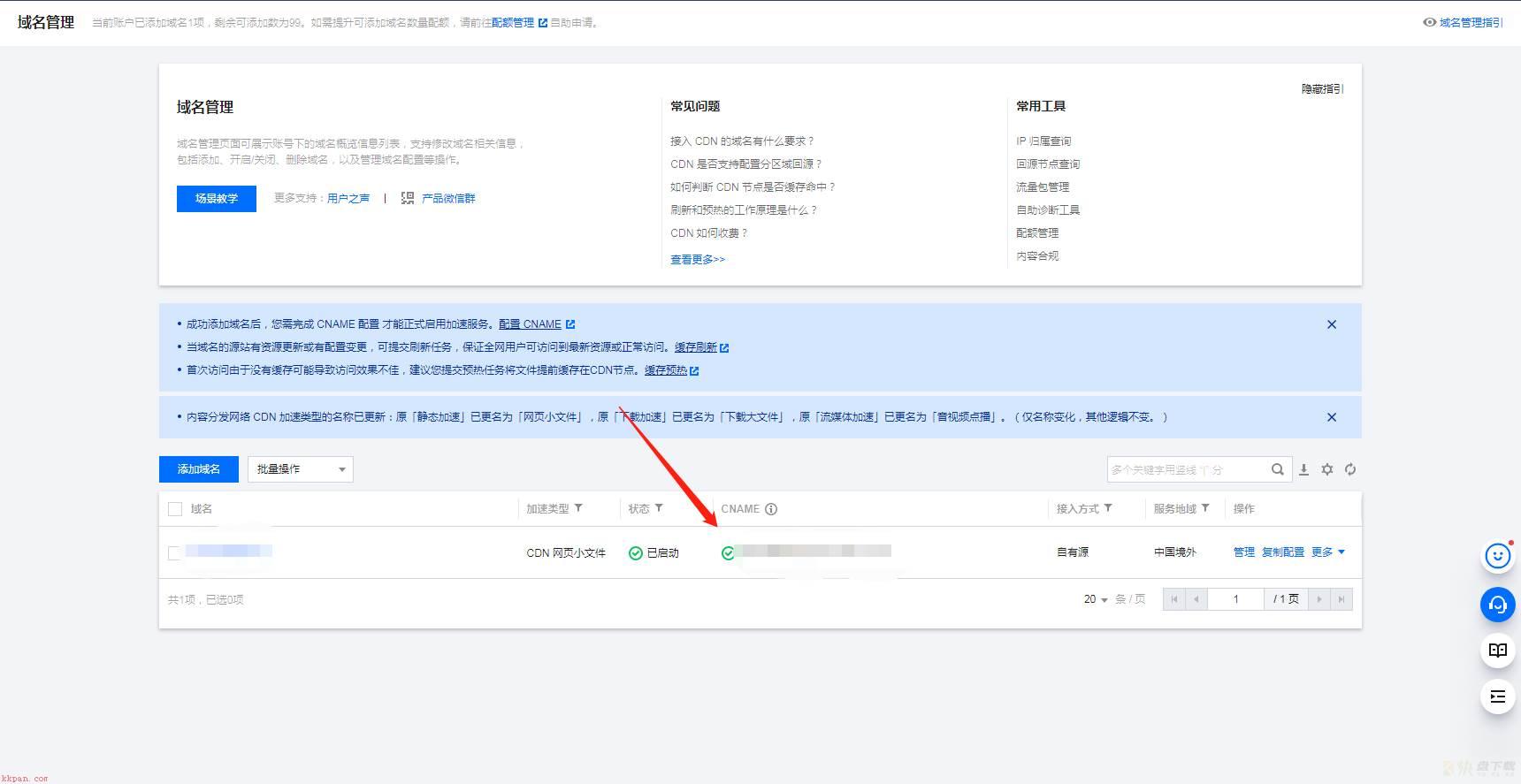
这里以DNSPod为例,打开DNSPod控制台,点击DNS解析(图2-2),找到需要修改DNS的域名,点击蓝字进入,在“主机记录”(即域名前缀)中找到需要修改DNS的子域名,点击它的记录值,修改为刚刚复制的结果,点击右侧的“确认”按钮,等待DNS缓存结束后(通常为600秒,即10分钟),完成修改(详见图2-3)。


原创声明,本文系作者授权腾讯云开发者社区发表,未经许可,不得转载。
如有侵权,请联系 cloudcommunity@tencent.com 删除。